Fitbit: reparați ecranul negru; Nu se pornește

Dacă sunteți utilizator Fitbit, este posibil să aveți o problemă în care ecranul este negru și/sau dispozitivul nu pornește. Iată câțiva pași de depanare

Schimbarea stilului pictogramelor aplicației poate adăuga un anumit stil dispozitivului Android. După un timp, te sături să te uiți la același stil și vrei să schimbi puțin lucrurile. Puteți schimba stilul pictogramelor aplicației, dar folosind aplicații terță parte.
Dar, acum există o modalitate de a schimba stilul pictogramelor aplicației și stilul textului. Puteți face acest lucru fără a fi nevoie să instalați o altă aplicație pe dispozitivul dvs. Android. Sunt sigur că aveți deja multe și doriți să le instalați doar pe cele pe care le considerați importante.
Cum să schimbați forma pictogramelor aplicației pe Android
Este posibil să adăugați forma pictogramelor aplicației pe dispozitivul dvs. Android, dar va trebui să rulați pe Android 11. Dacă sunteți ei, acest lucru va dura doar un moment. Deschideți aplicația Setări și atingeți opțiunea Afișare.
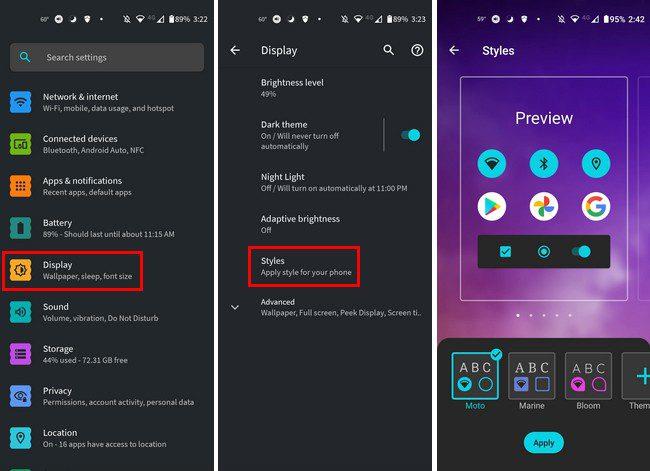
Vor fi câteva stiluri gata pentru a fi folosite, dar aveți și opțiunea de a crea propriile stiluri. Atingeți opțiunea care spune Tema unu și pregătiți-vă să faceți câteva alegeri. Primul pas va fi să alegeți fontul de stil pe care doriți să îl aibă textul. Nu există o listă extinsă de opțiuni, dar puteți alege dintre cele patru opțiuni.
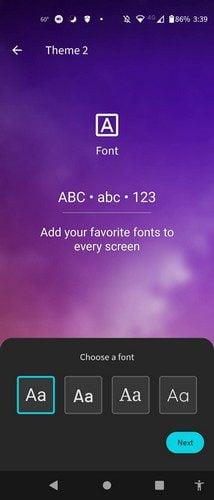
Acum este timpul să alegeți o culoare și apoi să alegeți o formă de pictogramă. Puteți selecta până la 7 forme. De asemenea, va trebui să alegeți aspectul aplicației și, pentru a finaliza, să vă denumiți tema. Nu uitați să selectați butonul Efectuat.
Dacă doriți vreodată să ștergeți tema pe care ați creat-o, tot ce trebuie să faceți este să reveniți la ecranul principal. Când îți selectezi tema, vei vedea o pictogramă creion în dreapta sus. Atingeți-l, urmat de pictograma coș de gunoi din dreapta sus. Veți primi un mesaj de confirmare. Dacă sunteți sigur că asta doriți să faceți, atingeți opțiunea de ștergere și a dispărut.
Concluzie
Cu Android 11, nu trebuie să instalați o altă aplicație pentru a schimba tipul pictogramelor aplicației. Aveți șapte stiluri din care să alegeți și puteți modifica și stilul textului. Dacă nu sunteți mulțumit de opțiunile integrate, puteți accesa și Google Play pentru mai multe opțiuni. Ce formă ați ales pentru pictogramele aplicației dvs.? Anunțați-mi în comentariile de mai jos și nu uitați să împărtășiți articolul altora pe rețelele sociale.
Dacă sunteți utilizator Fitbit, este posibil să aveți o problemă în care ecranul este negru și/sau dispozitivul nu pornește. Iată câțiva pași de depanare
Vrei să știi cele mai recente despre smartphone-ul Xiaomi 12 Pro? Continuați să citiți pentru a afla ce trebuie să știți despre cel mai recent telefon.
Dacă doriți să eliminați o rețea din lista de rețele cunoscute de pe Chromebookuri, accesați setările de rețea și apăsați butonul Uitați.
Nu puteți adăuga aplicații pe desktopul Chromebook așa cum ați face pe Windows. Cu toate acestea, le puteți fixa pe raft pentru a le accesa mai rapid.
Dacă Google Meet nu va funcționa pe Chromebook, deconectați-vă de la cont, reduceți calitatea video și executați o verificare de siguranță pe Chrome.
Dacă imprimanta dvs. HP înmoaie imprimarea sau nu reușește să imprime toate liniile, rulați instrumentul de curățare a capului de imprimare pentru a îndepărta cerneala înfundată.
Încărcarea inversă nu va deteriora bateria telefonului. Dar asigurați-vă că dispozitivul nu se încălzește prea mult în timpul încărcării inverse.
Această postare vă va ajuta să învățați cum să găsiți text aldine în Microsoft Word. Acești pași vă vor arăta cum să căutați în întregime sau pentru următoarea instanță de text aldine Aflați cum să găsiți numai text aldine într-un document Microsoft Word cu acest tutorial.
Dacă camera Chromebookului nu mai funcționează, actualizați laptopul la cea mai recentă versiune. Apoi resetați hardware-ul.
Dacă mouse-ul sau touchpad-ul nu mai funcționează pe ChromeOS, deconectați toate perifericele și resetați hardware-ul Chromebookului.
Când construiți cel mai bun PC focalizat pe RGB, veți avea nevoie de ghidul potrivit. Iată ce trebuie să știi când construiești.
Oricât de minunat este Galaxy S22, există încă momente în care s-ar putea să ajungi frustrat. Dacă Galaxy S22 nu se va porni, am adunat câteva dintre ele
Vedeți cum vă puteți înregistra întâlnirile Google Meet, astfel încât să le puteți revizui atunci când este necesar. Dar sunt câteva lucruri de reținut.
Există pași de reținut odată ce imprimați. Iată ce trebuie luat în considerare în procesul de post-procesare.
Samsung Galaxy S21 are capacitatea încorporată de a oglindi pe un televizor inteligent, proiector, Chromecast sau Roku. În această postare, vă vom arăta cum să începeți cu Aflați cum să oglindiți ecranul Samsung Galaxy S20 pe televizor prin hardware Roku sau Chromecast.
Vrei să vezi ce are de oferit OnePlus 10 Pro? Continuați să citiți pentru a vedea dacă smartphone-ul este cel de care aveți nevoie.
Dacă nu vă puteți finaliza abonamentul HP Ink, utilizați un browser pentru a vă activa abonamentul. Apoi, actualizați firmware-ul imprimantei.
Dacă Chromebookul dvs. spune că rețeaua dvs. Wi-Fi este în afara razei de acoperire, mai întâi reporniți routerul, apoi comutați la un alt canal wireless.
Locația implicită de descărcare a fișierelor Chromebook-urilor este dosarul Descărcări. Pentru a schimba locația de descărcare, accesați Setările Chrome.
Reveniți la bara de instrumente dacă nu apare în Google Docs, dezvăluind-o sau obținând permisiuni de editare. Dacă acestea nu reușesc, utilizați un browser recomandat.
Dacă vă confruntați cu probleme cu streamingul Netflix, trebuie să identificați problema conexiunii. Aflați cum să remediați codul de eroare Netflix NW-2-5.
Dacă vă întrebați cum să recuperați e-mailurile arhivate șterse din Gmail, vă recomandăm să folosiți Coșul de gunoi sau Microsoft Outlook pentru a vă ajuta.
Învățați cum să adăugați o postare anonimă pe un grup Facebook, protejându-vă astfel identitatea. Urmați pașii simpli pentru a crea o postare anonimă.
Tocmai ți-a trimis cineva un card cadou Google Play? Iată un ghid complet despre cum să utilizați cardul cadou Google Play. Aflați cum îl puteți trimite prietenilor și familiei dvs. online și multe informații utile.
Acest blog vă ajută cu cei mai buni pași de urmat dacă descoperiți că mesajele dvs. Gmail lipsesc sau au fost șterse.
Descoperă pașii necesari pentru a-ți păstra starea "Disponibil" în Microsoft Teams, astfel încât clienții să te poată contacta oricând.
Microsoft Teams a adunat o bază destul de mare de utilizatori corporativi. Aflați limitele Microsoft Teams, inclusiv limita de apeluri, participanți și multe altele pentru o colaborare eficientă.
Discover useful solutions for your broken television, ensuring proper environmental disposal and creative recycling ideas.
Cum să schimbi sau să editezi numele Facebook pe computer sau aplicație? Iată modalități rapide de a schimba numele profilului de pe Facebook și de a-i surprinde pe alții.
























